Windows7系统自带WMP12默认解码器怎么更改?win7更改WMP12默认解码器的办法
来源:game773整合
时间:2024-01-12
小编:773游戏
Windows7系统自带WMP12默认解码器,有时候由于工作需要会更改WMP12默认解码器,但是很多人不知道Windows7系统自带WMP12默认解码器怎么更改?难住许多用户了,其实win7更改WMP12默认解码器的方法很简单的,下面来看看详细设置教程吧。
WMP12默认解码器是什么?
Windows Media Player简称WMP,WMP主要是针对常见的媒体格式,比如WMV、MP3、WAV、AVI等媒体文件,同时它还兼顾着流媒体播放的重任,很多视频直播用的就是WMP来观看。

WMP12默认解码器作用:
WMP 12可以堪称功能最强大的了,它能有效的管理你的音乐、视频、图片和录制的电视节目,借助Windows7的媒体库,我们能在家庭网络范围内共享数据,非常的方便。而且WMP12支持高清格式视频的播放,相比以往的WMP支持的视频格式要多很多。当然与其他专业播放器相比,还是有一定差距的。
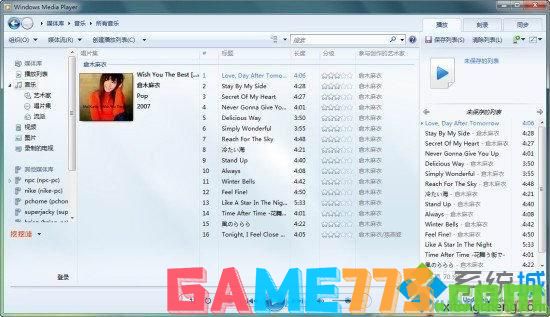
注:以下操作仅针对WMP 12在播放本地视频文件时采用第三方解码器的情况;修改注册表编辑器有风险,请注意备份。
1、 启动注册表编辑器,并定位到:
HKEY_LOCAL_MACHINE\SOFTWARE\Microsoft\DirectShow\Preferred
2、右键点击“Preferred”,选择“权限(Permissions)”
3、 点击窗口右下方的“高级(Advanced)”,接着转到“所有者(Owner)”标签,在“将所有者改为”框里选择“Administrators”,勾选下方的“替换子容器和对象的所有者(Replace Owner on subcontainers and objects)”,点击“确定”使操作生效。
4、回到“权限”窗口,在上方的“安全”框里,选中“Administrators”,然后在下方的“Administrators的权限”里勾选完全控制的“允许”。这样你才可以对注册表的Preferred项进行修改。
5、接着在右侧的内容框里找到这两项:
{e06d8026-db46-11cf-b4d1-00805f6cbbea}
{31435641-0000-0010-8000-00AA00389B71}
分别双击它们,弹出“编辑字符串”对话框,在数据数值里填入你希望使用的解码器CLSid(类标识符)。
下面是一些常用解码器的CLSid:
FFDShow - {04FE9017-F873-410E-871E-AB91661A4EF7}
MPCVideoDecoder - {008BAC12-FBAF-497B-9670-BC6F6FBAE2C4}
COREAVC - {09571A4B-F1FE-4C60-9760-DE6D310C7C31}
完成之后重启计算机即可。
以上教程内容就是Windows7系统更改自带WMP12默认解码器的详细教程步骤了,是不是很简单,有需要的用户可掌握此方法。
上文就是Windows7系统自带WMP12默认解码器怎么更改?win7更改WMP12默认解码器的方法的全部内容了,文章的版权归原作者所有,如有侵犯您的权利,请及时联系本站删除,更多wmp12相关资讯,请关注收藏773游戏网。
下一篇:最后一页













